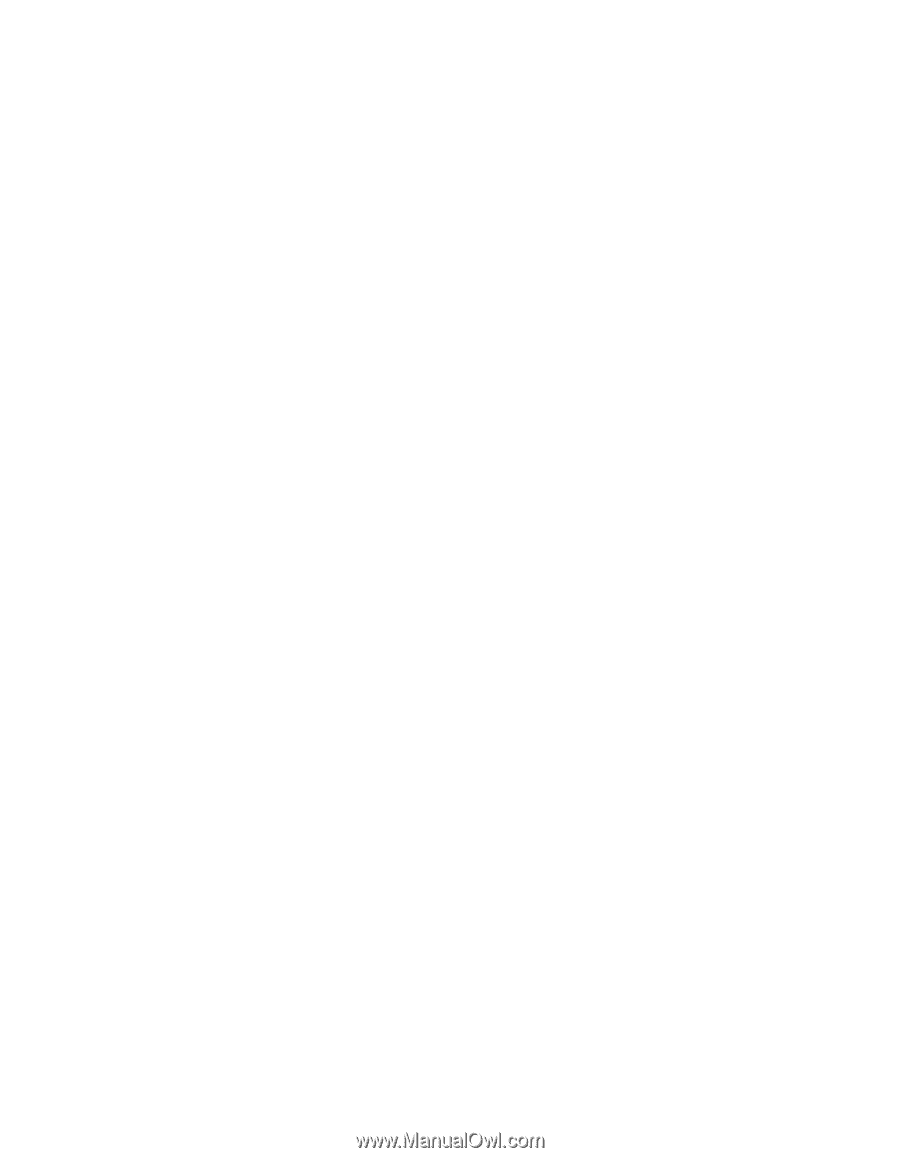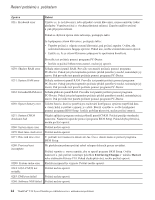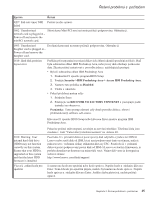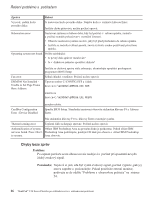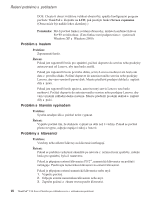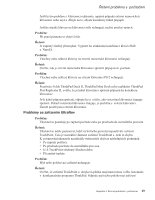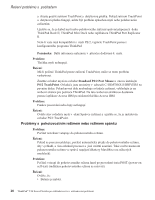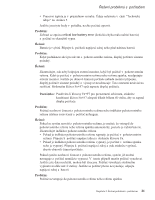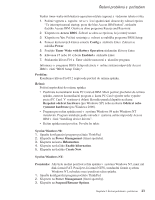Lenovo ThinkPad T43p (Czech) Service and Troubleshooting guide for the ThinkPa - Page 39
Problémy, zařízením, UltraNav
 |
View all Lenovo ThinkPad T43p manuals
Add to My Manuals
Save this manual to your list of manuals |
Page 39 highlights
Řešení problémů s počítačem Jestliže tím problém s klávesnicí odstraníte, opatrně připojte externí numerickou klávesnici nebo myš a dbejte na to, abyste konektory řádně připojili. Jestliže nějaké klávesy na klávesnici stále nefungují, nechte počítač opravit. Problém: Při psaní písmena se objeví číslo. Řešení: Je zapnutý číselný přesmykač. Vypnete ho stisknutím kombinace kláves Shift a NumLk. Problém: Všechny nebo některé klávesy na externí numerické klávesnici nefungují. Řešení: Ověřte, zda je externí numerická klávesnice správně připojena k počítači. Problém Všechny nebo některé klávesy na externí klávesnici PS/2 nefungují. Řešení: Používáte-li dok ThinkPad Dock II, ThinkPad Mini Dock nebo replikátor ThinkPad Port Replicator II, ověřte, že je kabel klávesnice správně připojen ke konektoru klávesnice. Je-li kabel připojen správně, odpojte ho a ověřte, zda vestavěná klávesnice funguje správně. Pokud vestavěná klávesnice funguje, je problém s externí klávesnici. Zkuste použít jinou externí klávesnici. Problémy se zařízením UltraNav Problém: Ukazatel se posunuje po zapnutí počítače nebo po přechodu do normálního provozu. Řešení: Ukazatel se může posunovat, když za běžného provozu nepoužíváte zařízení TrackPoint. Toto je normální vlastnost zařízení TrackPoint a není to chyba. K posunování ukazatele na několik vteřin může dojít za následujících podmínek: v Po zapnutí počítače. v Po přechodu počítače do normálního provozu. v Je-li TrackPoint stisknutý dlouhou dobu. v Při změně teploty. Problém: Myš nebo polohovací zařízení nefunguje. Řešení: Ověřte, že zařízení TrackPoint a dotyková ploška mají nastavenou volbu Automatic v konfiguračním programu ThinkPad. Odpojte myš nebo polohovací zařízení Kapitola 2. Řešení problémů s počítačem 19